
المحتوى
قد يفشل Steam أحيانًا في تثبيت لعبة أو قد يصبح غير مستجيب بسبب مجلد حزمة سيئ. قد يكتشف بعض المستخدمين أن التثبيت قد يستغرق وقتًا أطول من المتوقع ولن يذهب إلى أي مكان. قد تستمر نافذة "تثبيت التحديث" خلال هذا الوقت. إذا كنت أحد المستخدمين الذين صادفتهم هذه المشكلة ، فيجب أن تحاول حذف مجلد حزمة Steam لإصلاحها. سيؤدي ذلك إلى إجبار عميل Steam على إعادة تنزيل الملفات الضرورية بعد ذلك وإصلاح أخطاء التثبيت.
حذف مجلد حزمة Steam
اتبع الخطوات أدناه لتحديث مجلد الحزمة في عميل Steam الخاص بك.
- أغلق عميل Steam.
انقر فوق "X" في الجزء العلوي الأيمن.
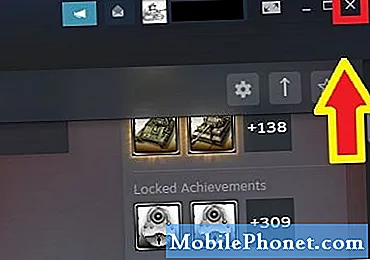
- قم بإنهاء جميع العمليات المتعلقة بـ Steam ضمن Task Manager.
افتح مدير المهام وتحت العمليات علامة التبويب ، ابحث عن جميع العناصر التي تقول شيئًا عن Steam. أغلق كل منهم على حدة.

- افتح دليل Steam.
المسار الافتراضي لمجلد Steam هو C: Program Files Steam. اعتمادًا على جهازك ، يمكن أن يكون المسار الافتراضي أيضًا C: Program Files (x86) Steam.
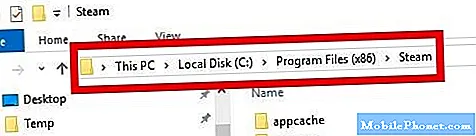
- ابحث عن مجلد الحزمة.
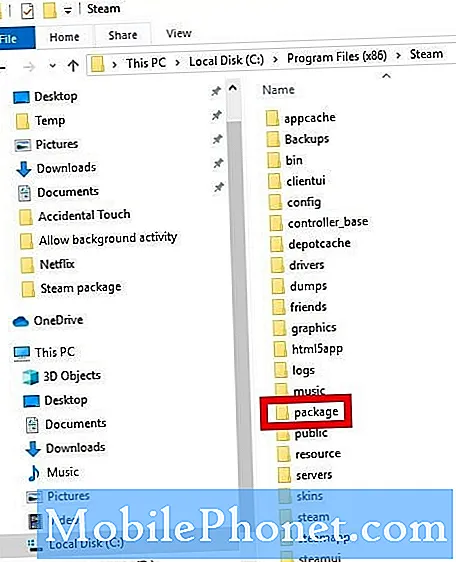
- قم بعمل نسخة من مجلد الحزمة.
هذا للتأكد من أن لديك نسخة احتياطية من هذا المجلد في حالة حدوث خطأ ما. انقل نسخة هذا المجلد إلى سطح المكتب ، على سبيل المثال ، حتى تتمكن من استعادتها بسهولة.
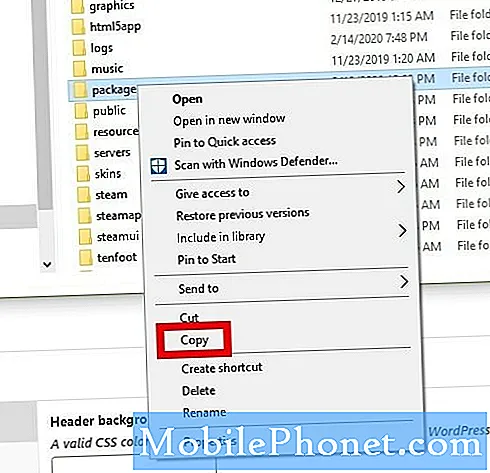
- حذف مجلد الحزمة.
انقر بزر الماوس الأيمن فوق المجلد وانقر فوق حذف.
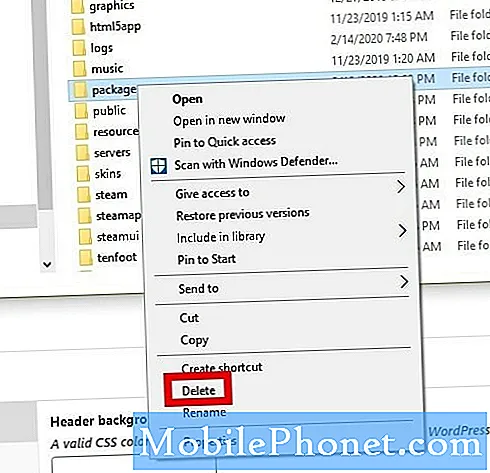
- أعد تشغيل عميل Steam.
افتح عميل Steam وانقر على السهم لأسفل بجوار اسم ملف التعريف الخاص بك في أعلى اليمين. ثم انقر فوق تسجيل الخروج من الحساب.
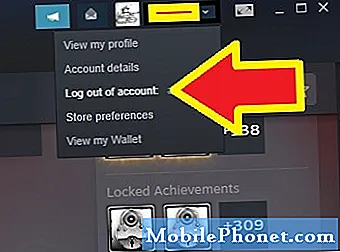
- دع Steam يعيد تنزيل بعض الملفات.
أعد فتح عميل Steam وقم بتنزيل الملفات الضرورية. بعد التنزيل ، سيتم تشغيله بشكل طبيعي.
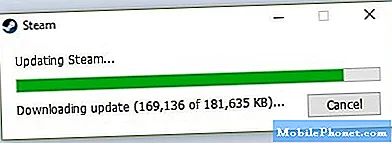
واقترح ريدينج:
- كيفية إصلاح خطأ "اللعبة قيد التشغيل" في Steam
احصل على المساعدة منا
هل تواجه مشكلات مع هاتفك؟ لا تتردد في الاتصال بنا باستخدام هذا النموذج. سنحاول المساعدة. نقوم أيضًا بإنشاء مقاطع فيديو لمن يريدون اتباع الإرشادات المرئية. قم بزيارة صفحة Youtube الخاصة بنا لاستكشاف الأخطاء وإصلاحها.


